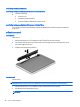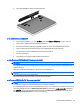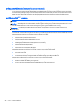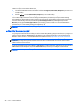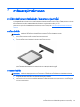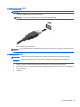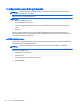Reference Guide - Windows 8
3. เอียงแบตเตอรี่ขึ
้
น (2) และถอดออกจากเครื่องคอมพิวเตอร
การประหยัดพลังงานของแบตเตอรี่
● จากหนาจอเริ่มตน ใหพิมพ power เลือก การตั้งคา จากนั้นเลือก ตัวเลือกการใชพลังงาน จากรายการโปรแกรม
● เลือกการตั้งคาการใชพลังงานตํ่าผานทางตัวเลือกการใชพลังงาน
●
ปิ ดการเชื่อมตอไรสายและเครือขายเฉพาะที่ (LAN) และจบการทํางานของโปรแกรมโมเด็มเมื่อคุณไมไดใช
●
ยกเลิกการเชื่อมตออุปกรณภายนอกที่ไมไดใชงาน ซึ
่
งไมไดเสียบปลั๊กเขากับแหลงจายไฟภายนอก
●
หยุด ปิดการใชงาน หรือถอดการดสื่อบันทึกภายนอกใดๆ ที่คุณไมไดใชงาน
● ลดความสวางของหนาจอ
●
กอนคุณหยุดทํางาน ใหเขาสู
สถานะสลีป หรือปิดเครื่องคอมพิวเตอร
การจัดเก็บแบตเตอรี่ที่ผูใชเปลี่ยนได (มีเฉพาะบางรุนเทานั้น)
ขอควรระวัง: เพื่อป องกันไมใหแบตเตอรี่ไดรับความเสียหาย อยาวางไวในที่ที่มีอุณหภูมิสูงเป็ นเวลานาน
หากจะไมใชงานคอมพิวเตอรและถอดปลั๊กจากแหลงจายไฟภายนอกมากกวา 2 สัปดาห ใหนําแบตเตอรี่ที่ผูใชเปลี่ยนไดออก
และจัดเก็บไวตางหาก
เพื่อรักษาประจุไฟฟ าในแบตเตอรี่ที่จัดเก็บไว ใหเก็บแบตเตอรี่ไวในที่เย็นและแหง
หมายเหตุ: แบตเตอรี่ที่จัดเก็บไวควรจะไดรับการตรวจสอบทุกๆ 6 เดือน หากมีประจุไฟฟ าเหลืออยูไมถึง 50 เปอรเซ็นต
ใหชารจแบตเตอรี่กอนที่จะนํากลับมาจัดเก็บอีกครั้ง
คุณควรปรับเทียบแบตเตอรี่กอนนําไปใชหากเก็บรักษาไวนานเกินหนึ
่
งเดือน
การทิ้งแบตเตอรี่ที่ผูใชเปลี่ยนได (มีเฉพาะบางรุนเทานั้น)
คําเตือน! เพื่อลดความเสี่ยงตอการเกิดไฟไหมหรือการถูกเผาไหม หามถอดชิ้นสวน บีบใหแตก หรือเจาะแบตเตอรี่ ควร
ระวังไฟฟ าลัดวงจรอันเกิดจากการสัมผัสโดนกับดานนอก อยาใหโดนเปลวไฟหรือนํ้า
สําหรับขอมูลเพิ่มเติมเกี่ยวกับการทิ้งแบตเตอรี่ดวยวิธีที่เหมาะสม โปรดดู
ประกาศขอกําหนด ความปลอดภัย และสิ่งแวดลอม
ในการเขาถึงคูมือผูใช เลือกโปรแกรม HP Support Assistant ที่หนาจอเริ่ม เลือก คอมพิวเตอรของฉัน และจากนั้นจึง
เลือก คูมือผูใช หากตองการเขาถึงขอมูลแบตเตอรี่ ใหเลือกโปรแกรม HP Support Assistant บนหนาจอเริ่ม จากนั้น
เลือก
Battery and performance (แบตเตอรี่และประสิทธิภาพ)
การตั้งคาตัวเลือกการใชพลังงาน 43